Galaxy S/Note'ta Uygulamaları ve Ayarları Yedeklemek/Geri Yüklemek için Kies'i kullanın
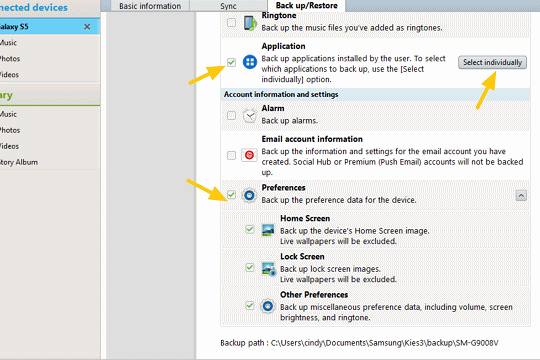
Telefonunuzun verilerini kaybetme korkusu, hayatınızı en az bir kez rahatsız etmiştir. Galaxy S/Note serisi cihazlardan veri yedeklemek ve geri yüklemek için Kies, Samsung tarafından geliştirilen harika bir araçtır. Bu makalede Kies'i kullanarak Galaxy S/Note'unuzdaki uygulamaları ve ayarları nasıl yedekleyip geri yükleyeceğinizi adım adım anlatacağız.
Galaxy S/Note'ta Uygulamaları ve Ayarları Yedeklemek/Geri Yüklemek için Kies'i Kullanın
Kies'in Avantajları
Kies, Samsung tarafından geliştirilen bir bilgisayar yazılımıdır ve Galaxy S/Note cihazlarını bilgisayarınıza bağlamanıza olanak tanır. Kies, cihazınızı yönetmenizi ve verilerinizi yedeklemenizi sağlayan birçok özelliğe sahiptir.
- Cihazınızın yazılımını güncelleyebilirsiniz.
- Cihazınızdaki verileri yedekleyebilirsiniz.
- Yedeklediğiniz verileri cihazınıza geri yükleyebilirsiniz.
- Cihazınızın fotoğraflarını ve videolarını bilgisayarınıza aktarabilirsiniz.
- Cihazınızın müziğini bilgisayarınıza aktarabilirsiniz.
- Cihazınızın kişilerini ve mesajlarını bilgisayarınıza aktarabilirsiniz.
Kies'i Nasıl İndirirsiniz?
Kies'i Samsung'un web sitesinden ücretsiz olarak indirebilirsiniz. Kies'i indirmek için aşağıdaki adımları izleyin:
- Samsung'un web sitesine gidin.
- "Destek" bölümüne gidin.
- "Yazılım ve Sürücüler" bölümünü seçin.
- "Kies"i arayın ve indirin.
Kies'i Nasıl Kullanırsınız?
Kies'i kullanmak oldukça kolaydır. Kies'i indirdikten sonra kurun ve cihazınızı bilgisayarınıza bağlayın. Kies otomatik olarak cihazınızı tanıyacaktır.
- Kies'i açın.
- Cihazınızı bilgisayarınıza bağlayın.
- Kies cihazınızı otomatik olarak tanıyacaktır.
- Yedekleme veya geri yükleme işlemini başlatın.
Uygulamaları ve Ayarları Yedeklemek
Kies, cihazınızdaki uygulamaları ve ayarları yedeklemenizi sağlar. Bu, cihazınızı sıfırlamanız veya yeni bir cihaz almanız durumunda yardımcı olabilir.
- Kies'i açın.
- Cihazınızı bilgisayarınıza bağlayın.
- "Yedekleme/Geri Yükleme" sekmesini seçin.
- "Yedekle" seçeneğini seçin.
- Yedeklemek istediğiniz verileri seçin.
- "Yedekle" düğmesine tıklayın.
Yedeklediğiniz Verileri Geri Yüklemek
Yedeklediğiniz verileri Kies aracılığıyla cihazınıza geri yükleyebilirsiniz.
- Kies'i açın.
- Cihazınızı bilgisayarınıza bağlayın.
- "Yedekleme/Geri Yükleme" sekmesini seçin.
- "Geri Yükle" seçeneğini seçin.
- Geri yüklemek istediğiniz yedeklemeyi seçin.
- "Geri Yükle" düğmesine tıklayın.

Samsung yedekleme nasıl geri yüklenir?
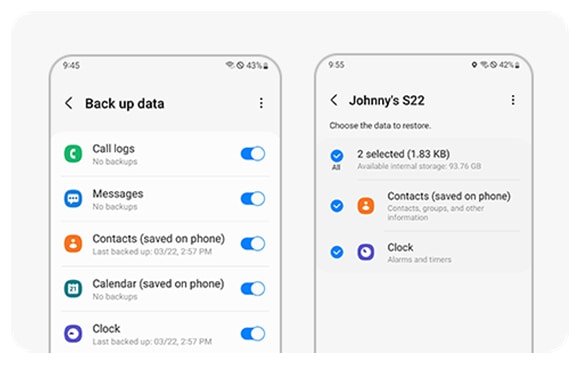
Samsung Yedeklemesini Geri Yükleme
Samsung telefonunuzdaki verileri geri yüklemek için birkaç farklı yol vardır. Bunu Samsung Hesabınızla, Google Hesabınızla veya bir bilgisayar kullanarak yapabilirsiniz. En yaygın yöntemler aşağıda açıklanmıştır.
Samsung Hesabı Kullanarak Yedekleme Geri Yükleme
Bu yöntem, Samsung telefonunuza yedeklenen verileri, örneğin kişileri, mesajları, fotoğrafları ve uygulamaları geri yüklemenizi sağlar.
- Yeni Samsung telefonunuzu açın ve kurulum adımlarını tamamlayın.
- Samsung Hesabınıza giriş yapın.
- Telefonunuz, önceden yedeklenmiş verileri algılayacaktır. "Yedeklemeyi geri yükle" seçeneğini seçin.
- Geri yüklemek istediğiniz verileri seçin ve "İleri"ye dokunun.
- Yedeklemenin geri yüklenmesini bekleyin.
Google Hesabı Kullanarak Yedekleme Geri Yükleme
Bu yöntem, Google Hesabınızla senkronize edilmiş verileri geri yüklemenizi sağlar.
- Yeni Samsung telefonunuzu açın ve kurulum adımlarını tamamlayın.
- Google Hesabınıza giriş yapın.
- Telefonunuz, Google Hesabınıza yedeklenmiş verileri algılayacaktır. "Verileri geri yükle" seçeneğini seçin.
- Geri yüklemek istediğiniz verileri seçin ve "İleri"ye dokunun.
- Yedeklemenin geri yüklenmesini bekleyin.
Bilgisayar Kullanarak Yedekleme Geri Yükleme
Bu yöntem, Samsung telefonunuza yedeklenmiş verileri, örneğin kişileri, mesajları, fotoğrafları ve uygulamaları geri yüklemenizi sağlar. Bu yöntemi kullanmak için Samsung Kies veya Smart Switch yazılımını kullanmanız gerekir.
- Samsung Kies veya Smart Switch yazılımını bilgisayarınıza indirin ve yükleyin.
- Samsung telefonunuzu bilgisayarınıza bağlayın.
- Samsung Kies veya Smart Switch'i açın.
- "Yedeklemeyi geri yükle" seçeneğini seçin.
- Geri yüklemek istediğiniz verileri seçin ve "İleri"ye tıklayın.
- Yedeklemenin geri yüklenmesini bekleyin.
Samsung Yedeklemesinde Neler Var?
Samsung yedeklemesi, aşağıdaki verileri içerir:
- Kişiler
- Mesajlar
- Fotoğraflar
- Videolar
- Uygulamalar
- Uygulama verileri
- Ayarlar
Yedekleme Geri Yükleme Sırasında Nelere Dikkat Edilmeli?
Samsung yedeklemesini geri yüklemeden önce aşağıdaki noktalara dikkat etmeniz gerekir:
- Yedekleme dosyasının doğru olduğundan emin olun.
- Yedeklemenin güncel olduğundan emin olun.
- Yedeklemeyi geri yüklemeden önce telefonunuzun yeterli depolama alanına sahip olduğundan emin olun.
- Yedeklemeyi geri yüklemek için kullanacağınız yöntemin doğru olduğundan emin olun.
Samsung Note nasıl yedeklenir?
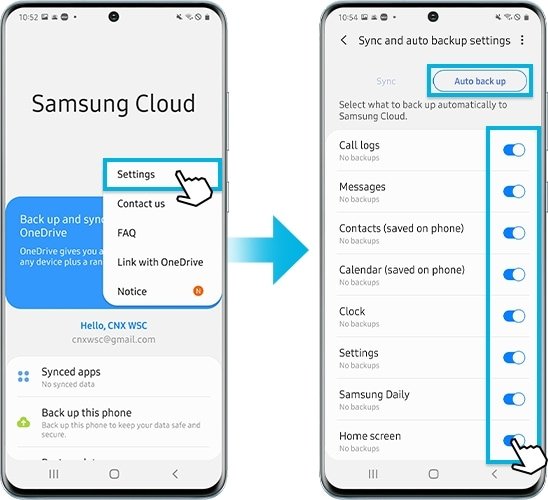
Samsung Note'u Nasıl Yedekleyebilirsiniz?
Samsung Note'u yedeklemenin birkaç farklı yolu vardır. En yaygın yöntemler şunlardır:
Samsung Cloud'u kullanarak: Samsung Cloud, Samsung cihazlarınızın verilerini yedeklemenize ve geri yüklemenize olanak tanıyan ücretsiz bir bulut depolama hizmetidir. Samsung Cloud'u kullanarak cihazınızın ayarlarını, uygulamalarınızı, fotoğraflarınızı, videolarınızı ve diğer verilerinizi yedekleyebilirsiniz.
Google Drive'ı kullanarak: Google Drive, belgelerinizi, fotoğraflarınızı ve diğer verilerinizi çevrimiçi olarak yedeklemenize ve paylaşmanıza olanak tanıyan ücretsiz bir bulut depolama hizmetidir. Google Drive'ı kullanarak Samsung Note cihazınızdaki önemli verileri yedekleyebilirsiniz.
Bilgisayarınıza USB kablosuyla yedekleme: Samsung Note'u bilgisayarınıza USB kablosuyla bağlayarak verileri manuel olarak yedekleyebilirsiniz. Bu yöntem, cihazınızda bulunan tüm verileri yedeklemenizi sağlar.
Harici bir depolama cihazına yedekleme: Samsung Note'u bir harici depolama cihazına, örneğin bir SD karta bağlayarak verileri yedekleyebilirsiniz. Bu yöntem, verilerinize hızlı ve kolay erişim sağlamanıza olanak tanır.
Üçüncü taraf yedekleme uygulamaları kullanarak: Samsung Note cihazınız için birçok üçüncü taraf yedekleme uygulaması mevcuttur. Bu uygulamalar, cihazınızdaki verileri yedeklemek ve geri yüklemek için çeşitli özellikler sunar.
Samsung Cloud ile Yedekleme
Samsung Cloud, Samsung cihazlarını yedeklemek için en kolay ve en yaygın yöntemdir. Samsung Cloud'u kullanarak şunları yedekleyebilirsiniz:
Ayarlar: Cihazınızın kişiselleştirilmiş ayarları, duvar kağıtları, ses profilleri ve bildirimler dahil.
Uygulamalar: Yüklü tüm uygulamalar ve uygulamaların verileri.
Fotoğraflar ve videolar: Kamera yuvası, ekran görüntüsü ve uygulamalarla çektiğiniz fotoğraflar ve videolar.
Kişiler: Kişi listeniz, telefon numaraları, e-posta adresleri ve diğer bilgiler.
Mesajlar: SMS ve MMS mesajlarınız.
Önemli dosyalar: Belgeler, müzikler ve diğer önemli dosyalar.
Samsung Cloud'u kullanmak için şunları yapın:
1. Ayarlar uygulamasını açın.
2. "Bulut ve hesaplar" öğesine dokunun.
3. "Samsung Cloud" öğesine dokunun.
4. "Yedekleme ve geri yükleme" öğesine dokunun.
5. "Yedekleme" seçeneğini etkinleştirin.
6. "Şimdi yedekle" öğesine dokunun.
Google Drive ile Yedekleme
Google Drive, Samsung Note'taki verileri yedeklemek için kullanışlı bir araçtır. Google Drive'ı kullanarak şunları yedekleyebilirsiniz:
Belgeler: Google Docs, Sheets ve Slides gibi Google uygulamalarıyla oluşturulan belgeler.
Fotoğraflar: Google Fotoğraflar ile senkronize edilen fotoğraflar.
Diğer dosyalar: Belgeler, müzikler, videolar ve diğer dosyalar.
Google Drive'ı kullanmak için şunları yapın:
1. Google Drive uygulamasını açın.
2. "Yedekleme" öğesine dokunun.
3. Yedeklemek istediğiniz dosyaları veya klasörleri seçin.
4. "Yedekle" öğesine dokunun.
USB Kablosuyla Bilgisayarınıza Yedekleme
USB kablosuyla bilgisayarınıza yedekleme, tüm verileri yedeklemenizi sağlayan bir yöntemdir. Bu yöntem için şunları yapın:
1. Samsung Note'u bilgisayarınıza USB kablosuyla bağlayın.
2. Bilgisayarınızda Samsung Note'un depolama alanı görünmelidir.
3. Yedeklemek istediğiniz dosyaları veya klasörleri seçin ve bilgisayarınıza kopyalayın.
Harici Depolama Cihazına Yedekleme
Harici bir depolama cihazına yedekleme, verilerinize hızlı ve kolay erişim sağlamanıza olanak tanır. Bu yöntem için şunları yapın:
1. Samsung Note'unuza bir SD kart veya harici USB sürücü takın.
2. Dosya Yöneticisi uygulamasını açın.
3. Yedeklemek istediğiniz dosyaları veya klasörleri seçin.
4. "Kopyala" veya "Taşı" seçeneğini kullanarak SD karta veya USB sürücüye taşıyın.
Üçüncü Taraf Yedekleme Uygulamaları
Üçüncü taraf yedekleme uygulamaları, Samsung Note'taki verileri yedeklemek için farklı özellikler sunar. Bazı popüler üçüncü taraf yedekleme uygulamaları şunlardır:
Titanium Backup: Uygulamalarınızı, verilerinizi ve ayarlarınızı yedeklemenizi sağlar.
MyBackup Pro: Cihazınızdaki verileri yedeklemenizi ve geri yüklemenizi sağlar.
Super Backup & Restore: Uygulamalarınızı, verilerinizi ve ayarlarınızı yedeklemenizi sağlar.
Bu uygulamaların bazıları ücretli olabilir, ancak ücretsiz deneme süreleri sunar. Yedekleme uygulamasını seçmeden önce özelliklerini ve kullanıcı incelemelerini dikkatlice inceleyin.
Samsung telefonda Galeri yedekleme nasıl yapılır?
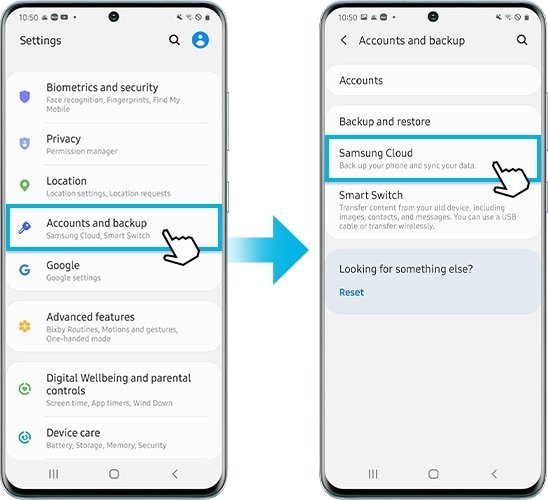
Samsung Telefonunuzdaki Galeri Nasıl Yedeklenir?
Samsung telefonunuzdaki fotoğraflarınızı ve videolarınızı korumak için galeriyi yedeklemeniz gerekir. Bu, bir bulut depolama hizmeti veya bilgisayarınıza yedekleme yaparak yapılabilir.
Bulut Depolama Hizmetlerini Kullanma
En kolay ve en yaygın yöntem, bir bulut depolama hizmeti kullanmaktır. Bunlar, Google Fotoğraflar, Dropbox ve OneDrive gibi hizmetleri içerir. Bu hizmetlerin çoğu ücretsiz bir plan sunar ve fotoğraflarınızı yedekleyebilir ve herhangi bir cihazdan erişebilirsiniz.
- Bulut depolama hizmetinizi seçin ve hesabınıza giriş yapın.
- Galeri uygulamasını açın ve yedeklemek istediğiniz fotoğrafları veya videoları seçin.
- Yedekleme seçeneğini seçin ve bulut depolama hizmetinize yükleyin.
Bilgisayarınıza Yedekleme Yapma
Alternatif olarak, fotoğraflarınızı bilgisayarınıza yedekleyebilirsiniz. Bunun için telefonunuzu bilgisayarınıza bağlamanız ve dosyaları kopyalamanız gerekir.
- Telefonunuzu USB kablosuyla bilgisayarınıza bağlayın.
- Telefonunuzun depolama alanını bilgisayarınızda açın.
- "DCIM" klasörünü bulun ve fotoğraflarınızı içeren "Camera" klasörünü seçin.
- Fotoğrafları veya videoları bilgisayarınıza kopyalayın.
Samsung Cloud Kullanma
Samsung, fotoğraflarınızı ve videolarınızı yedeklemek için kendi bulut depolama hizmeti olan Samsung Cloud'u sunar. Bu, özellikle Samsung cihazları için iyi bir seçenektir, çünkü sorunsuz bir şekilde çalışır.
- Ayarlar uygulamasını açın.
- "Hesaplar ve yedekleme" seçeneğini seçin.
- "Samsung Cloud" seçeneğini seçin.
- "Galeri" seçeneğini etkinleştirin.
Otomatik Yedekleme Kurma
Fotoğraflarınızı düzenli olarak yedeklemek için otomatik yedeklemeyi ayarlayabilirsiniz. Bu, fotoğraflarınızı kaybetme riskinizi azaltır.
- Ayarlar uygulamasını açın.
- "Hesaplar ve yedekleme" seçeneğini seçin.
- "Samsung Cloud" seçeneğini seçin.
- "Otomatik yedekleme" seçeneğini etkinleştirin.
- Yedekleme sıklığını seçin.
Samsung Cloud Yedekleme nasıl yapılır?
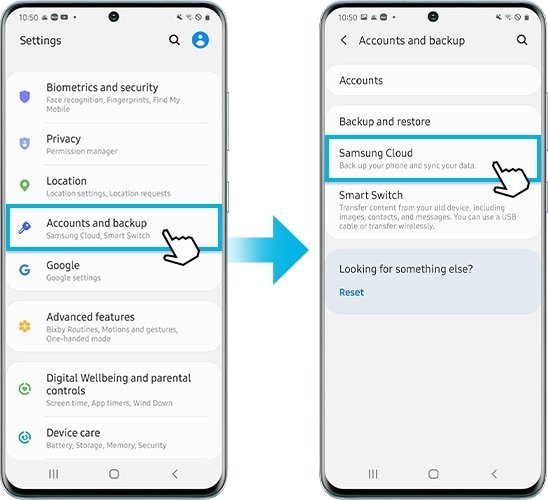
Samsung Cloud'a Yedekleme Nasıl Yapılır?
Samsung Cloud, cihazınızdaki önemli verileri güvenli bir şekilde depolamanıza ve gerektiğinde geri yüklemenize olanak tanır. Bu, fotoğraflarınız, kişileriniz, mesajlarınız ve uygulamalarınız gibi verilerinizi kaybolmasını önlemenin harika bir yoludur.
Yedekleme İçin Samsung Cloud'u Ayarlama
- Cihazınızda "Ayarlar" uygulamasını açın.
- "Hesaplar ve Yedekleme" veya "Cloud ve Hesaplar" seçeneğine dokunun.
- "Samsung Cloud" veya "Yedekleme ve Geri Yükleme" seçeneğine dokunun.
- "Yedekleme Verisi" seçeneğine dokunun.
- Yedeklemek istediğiniz verileri seçin (örneğin, fotoğraflar, kişiler, mesajlar, uygulamalar).
- "Şimdi Yedekle" seçeneğine dokunun.
Yedeklemeyi Başlatma
Yedekleme işlemi, cihazınızın ve internet bağlantınızın hızına bağlı olarak biraz zaman alabilir. Yedekleme işlemi sırasında cihazınızı kapatmayın veya bağlantısını kesmeyin.
Yedekleme Nasıl Geri Yüklenir?
- Cihazınızda "Ayarlar" uygulamasını açın.
- "Hesaplar ve Yedekleme" veya "Cloud ve Hesaplar" seçeneğine dokunun.
- "Samsung Cloud" veya "Yedekleme ve Geri Yükleme" seçeneğine dokunun.
- "Veri Geri Yükle" seçeneğine dokunun.
- Geri yüklemek istediğiniz verileri seçin.
- "Geri Yükle" seçeneğine dokunun.
Samsung Cloud'u Kullanırken Dikkat Edilmesi Gerekenler
Samsung Cloud'un sınırlı bir depolama alanı vardır, bu nedenle tüm verileri yedekleyemeyebilirsiniz. Ayrıca, Samsung Cloud'a yedekleme yapmak için cihazınızın aktif bir internet bağlantısına sahip olması gerekir.
daha fazla bilgi
Kies'i kullanarak Galaxy S/Note'ta uygulamaları ve ayarları nasıl yedeklerim?
Kies'i kullanarak Galaxy S/Note'unuzdaki uygulamaları ve ayarları yedeklemek için aşağıdaki adımları izleyin:
- Bilgisayarınıza Kies'i indirin ve yükleyin.
- Telefonunuzu USB kablosuyla bilgisayarınıza bağlayın.
- Kies'i açın ve cihazınızın tanınmasını bekleyin.
- Kies penceresinde, "Yedekleme ve Geri Yükleme" seçeneğini seçin.
- "Yedekleme" seçeneğini tıklayın.
- Yedeklemek istediğiniz verileri seçin (örneğin, uygulamalar, ayarlar, rehber vb.).
- "Yedekle" düğmesine tıklayın.
- Yedekleme işlemi tamamlandığında, verileriniz bilgisayarınıza kaydedilecektir.
Kies'i kullanarak Galaxy S/Note'ta yedeklenen uygulamaları ve ayarları nasıl geri yüklerim?
Kies'i kullanarak Galaxy S/Note'unuzda yedeklenen uygulamaları ve ayarları geri yüklemek için aşağıdaki adımları izleyin:
- Bilgisayarınıza Kies'i indirin ve yükleyin.
- Telefonunuzu USB kablosuyla bilgisayarınıza bağlayın.
- Kies'i açın ve cihazınızın tanınmasını bekleyin.
- Kies penceresinde, "Yedekleme ve Geri Yükleme" seçeneğini seçin.
- "Geri Yükle" seçeneğini tıklayın.
- Geri yüklemek istediğiniz yedekleme dosyasını seçin.
- "Geri Yükle" düğmesine tıklayın.
- Geri yükleme işlemi tamamlandığında, verileriniz telefonunuza yüklenecektir.
Kies'i kullanarak Galaxy S/Note'ta hangi verileri yedekleyebilirim?
Kies'i kullanarak Galaxy S/Note'unuzda aşağıdaki verileri yedekleyebilirsiniz:
- Uygulamalar
- Ayarlar
- Rehber
- Mesajlar
- Multimedya dosyaları (fotoğraflar, videolar, müzik)
Kies'i kullanarak Galaxy S/Note'ta yedekleme dosyası nasıl oluşturulur?
Kies'i kullanarak Galaxy S/Note'unuzda yedekleme dosyası oluşturmak için aşağıdaki adımları izleyin:
- Bilgisayarınıza Kies'i indirin ve yükleyin.
- Telefonunuzu USB kablosuyla bilgisayarınıza bağlayın.
- Kies'i açın ve cihazınızın tanınmasını bekleyin.
- Kies penceresinde, "Yedekleme ve Geri Yükleme" seçeneğini seçin.
- "Yedekleme" seçeneğini tıklayın.
- Yedeklemek istediğiniz verileri seçin.
- "Yedekle" düğmesine tıklayın.
- Yedekleme işlemi tamamlandığında, yedekleme dosyası bilgisayarınıza kaydedilecektir.
Galaxy S/Note'ta Uygulamaları ve Ayarları Yedeklemek/Geri Yüklemek için Kies'i kullanın ile benzer diğer makaleleri öğrenmek istiyorsanız Kılavuzlar kategorisini ziyaret edebilirsiniz.

ilgili gönderiler